iVMS-4200 là phần mềm xem camera Hikvision trên máy tính do chính hãng Camera Hikvision phát triển với nhiều tính năng nổi bật và tiện dụng bên cạnh phần mềm IVMS 4500 xem trên điện thoại.
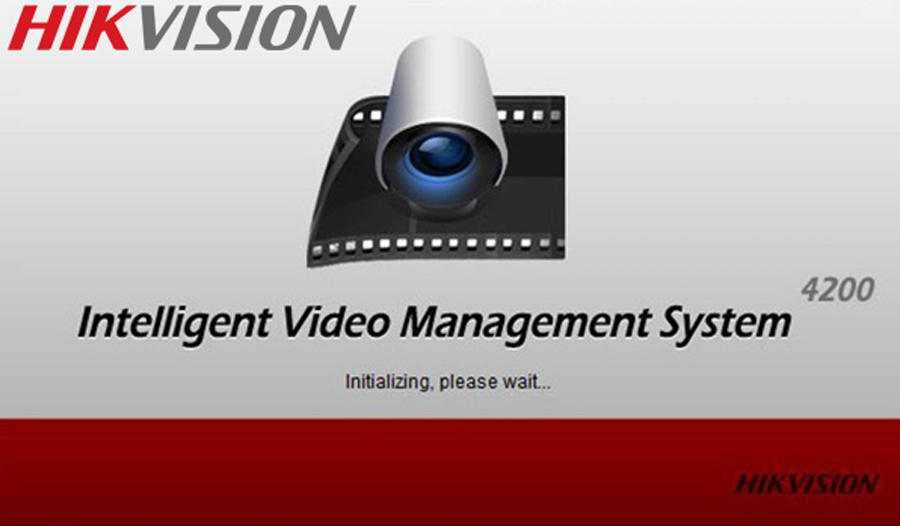
Hướng dẫn cài đặt và download phần mềm iVMS-4200 Lite
Để tiện cho quý khách dễ dàng cài đặt và sử dụng phần mềm iVMS-4200 Visotek Việt Nam xin giới thiệu bài viết hướng dẫn cài đặt và sử dụng phần mềm iVMS-4200 để xem trên máy tính.
Sau khi cài đặt trên màn hình Desktop sẽ có Shortcut có tên iVMS-4200 Client quý khách click đúp để chạy phần mềm.
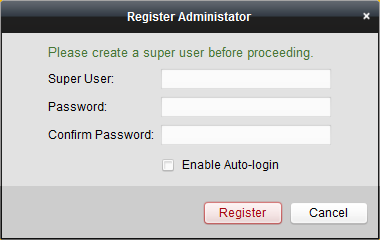
Tạo user và password để đăng nhập vào phần mềm iVMS-4200
Lần đầu tiên mở phần mềm iVMS-4200 thì phần mềm sẽ yêu cầu quý khách tạo user đăng nhập vào phần mềm. User này không quá quan trọng nếu như máy tính quý khách chỉ sử dụng riêng tư, quý khách có thể sử dụng mẫu user như sau:
Quý khách nhớ tích vào phần Enable Auto-login nếu bạn không muốn đăng nhập nhiều.

Giao diện phần mềm iVMS-4200
Quý khách có thể chọn xem trực tiếp, xem lại hoặc quản lý thiết bị Camera theo hình trên.
Trên giao diện phần mềm ở Tab Control Panel quý khách click vào Device Management để thêm thiết bị mới.
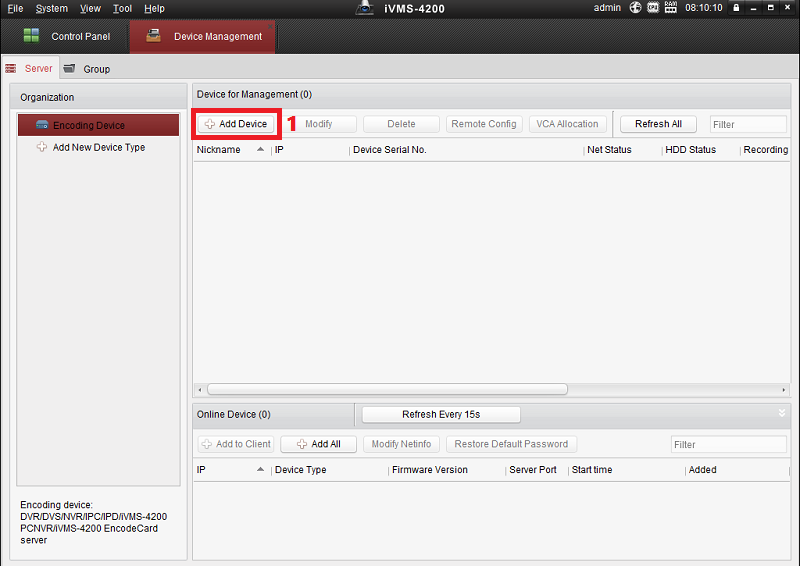
Trong Tab Server quý khách chọn Add Device để thêm thiết bị mới
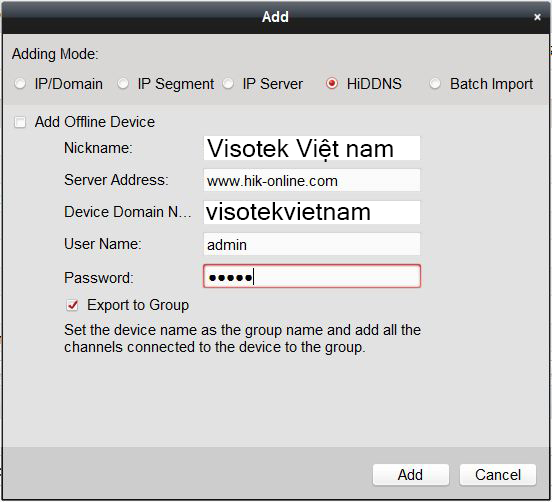
Quý khách thêm vào các thông số đầu ghi như hình ở phía trên tương ứng với các thông số đầu ghi của quý khách.
Trên Tab Control Panel quý khách click vào Remote Playback sau đó hiện ra giao diện và thực hiện theo hướng dẫn ở hình dưới đây.
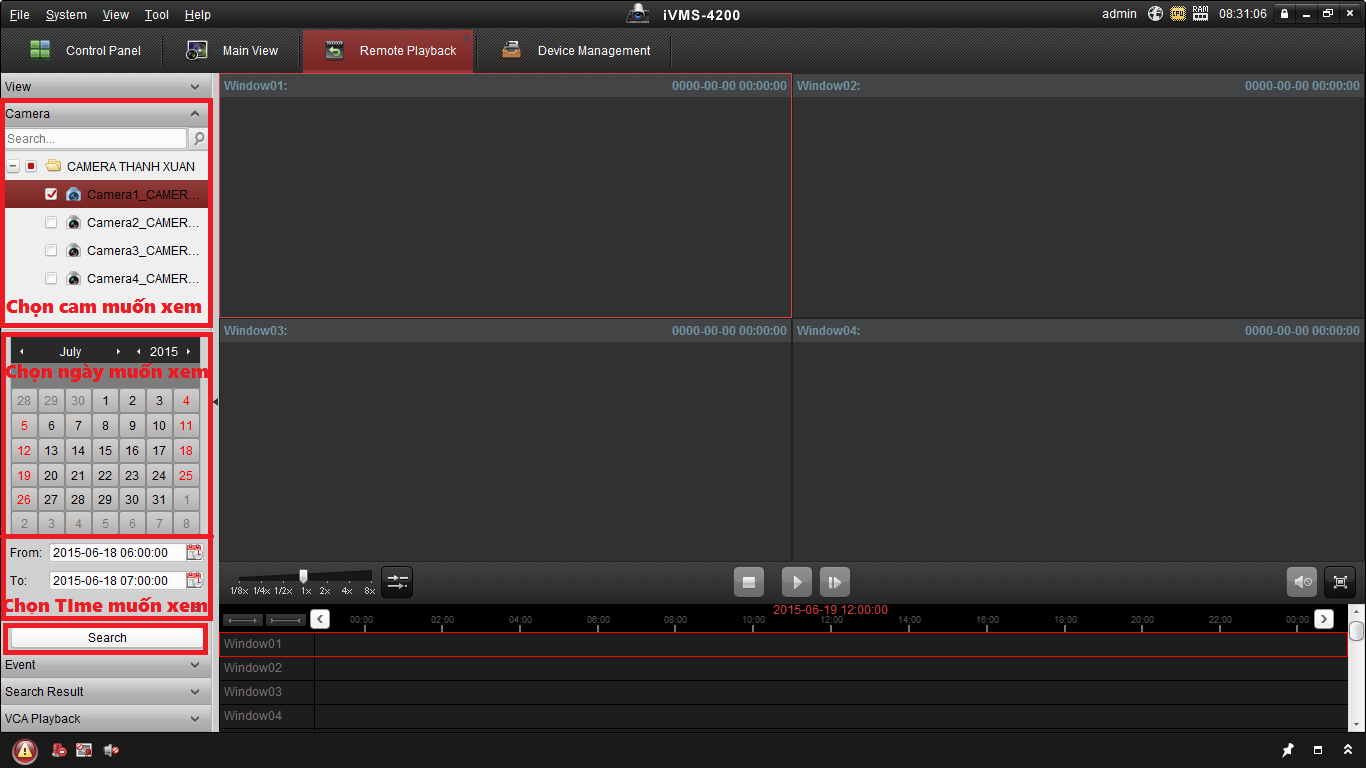
Trên đây là những giới thiệu và hướng dẫn sử dụng phần mềm iVMS-4200 dùng để xem Camera HIKVISION trên máy tính, nếu quý khách cần hướng dẫn có thể email về địa chỉ info@visotek.vn để được hỗ trợ miễn phí.
Thông thường tất cả các loại camera wifi không dây sau khi cài đặt lên nếu quý khách hàng treo lên trần nhà thì hình ảnh sẽ đảo ngược, bởi
Camera EZVIZ là thương hiệu Camera thông minh, một sản phẩm thuộc EZVIZ một trong những công ty con của HIKVISION – Camera số 1 thế giới. EZVIZ mang xứ
Trong quá trình sử dụng camera một trong những lỗi khá nghiêm trọng đang bị trên các đầu ghi Hikvision đó là tình trạng sai giờ, sai thời gian dẫn
Hướng dẫn đổi mật khẩu tài khoản Hik-connect: Hikvision là một trong những thương hiệu Camera đang rất được ưa chuộng tại Việt Nam, phần mềm Hik-connect là một trong
Smart PSS – Download phần mềm Camera Dahua trên máy tính, PC tiếng Việt: Smart PSS là một trong những phần mềm xem camera chuyên dụng từ xa trên máy
Có rất nhiều khách hàng của Visotek Việt Nam có gọi điện yêu cầu hướng dẫn và giải thích về các lỗi trên camera yoosee như đổi pass wifi, hay